各位親愛的小伙伴們,今天我們要來(lái)談?wù)劰P記本電腦重裝系統(tǒng)的問題。相信很多小伙伴們?cè)谑褂秒娔X的過程中,都會(huì)遇到各種各樣的問題,比如系統(tǒng)崩潰、病毒感染、軟件無(wú)法運(yùn)行等等。這時(shí)候,重裝系統(tǒng)就成了解決問題的最佳選擇。但是,對(duì)于很多小伙伴來(lái)說(shuō),重裝系統(tǒng)還是一件比較困難的事情。今天,我們就來(lái)一起學(xué)習(xí)一下筆記本電腦重裝系統(tǒng)win7步驟和詳細(xì)教程,讓你輕松搞定重裝系統(tǒng)的難題。
筆記本電腦重裝系統(tǒng)win7步驟和詳細(xì)教程:
一、韓博士一鍵重裝系統(tǒng)準(zhǔn)備
1. 下載韓博士一鍵重裝系統(tǒng)軟件到電腦。
2. 啟動(dòng)前需要關(guān)閉第三方殺毒軟件以及防火墻,重要文件需提前備份。
二、一鍵重裝系統(tǒng)步驟步驟教程
1. 雙擊韓博士裝機(jī)大師,點(diǎn)擊“開始重裝”。
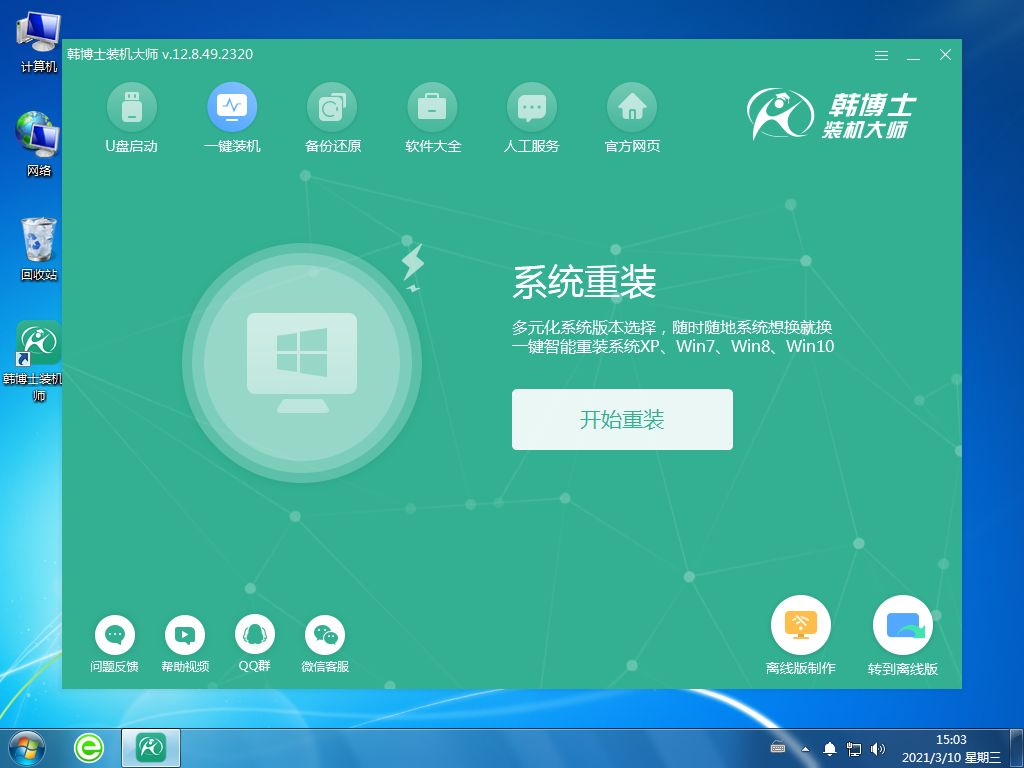
2. 接著系統(tǒng)進(jìn)入“環(huán)境監(jiān)測(cè)”,等檢測(cè)完成后,再點(diǎn)擊“下一步”。
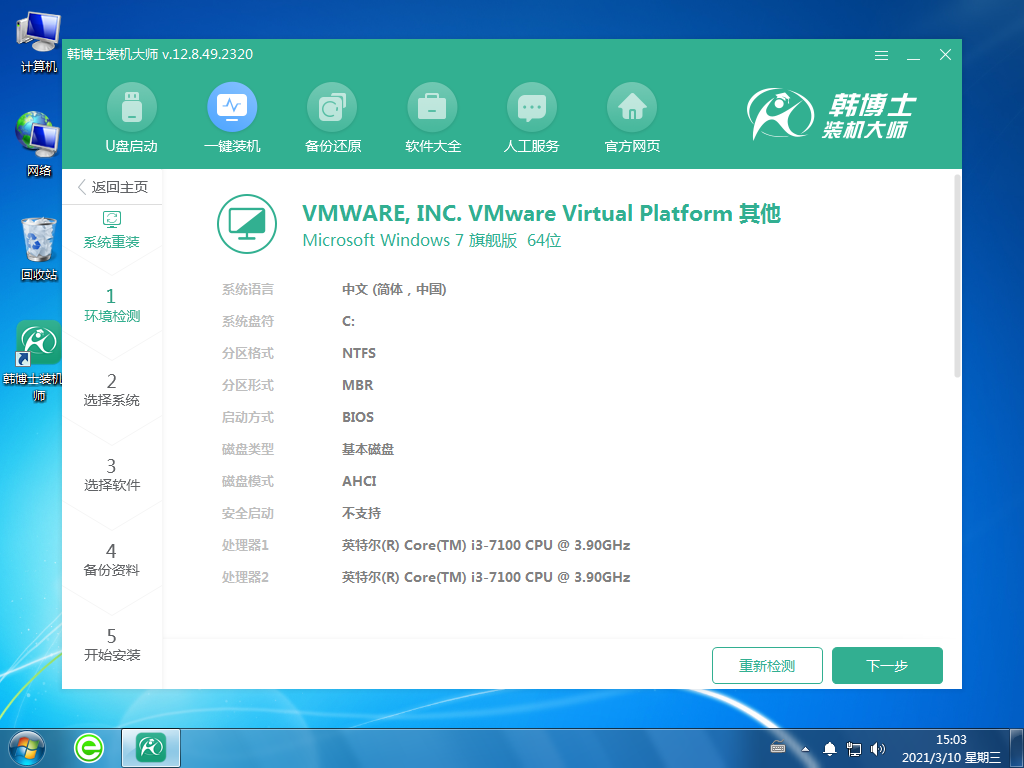
3. 找到合適的win7文件,點(diǎn)擊“下一步”,進(jìn)行下載并安裝。
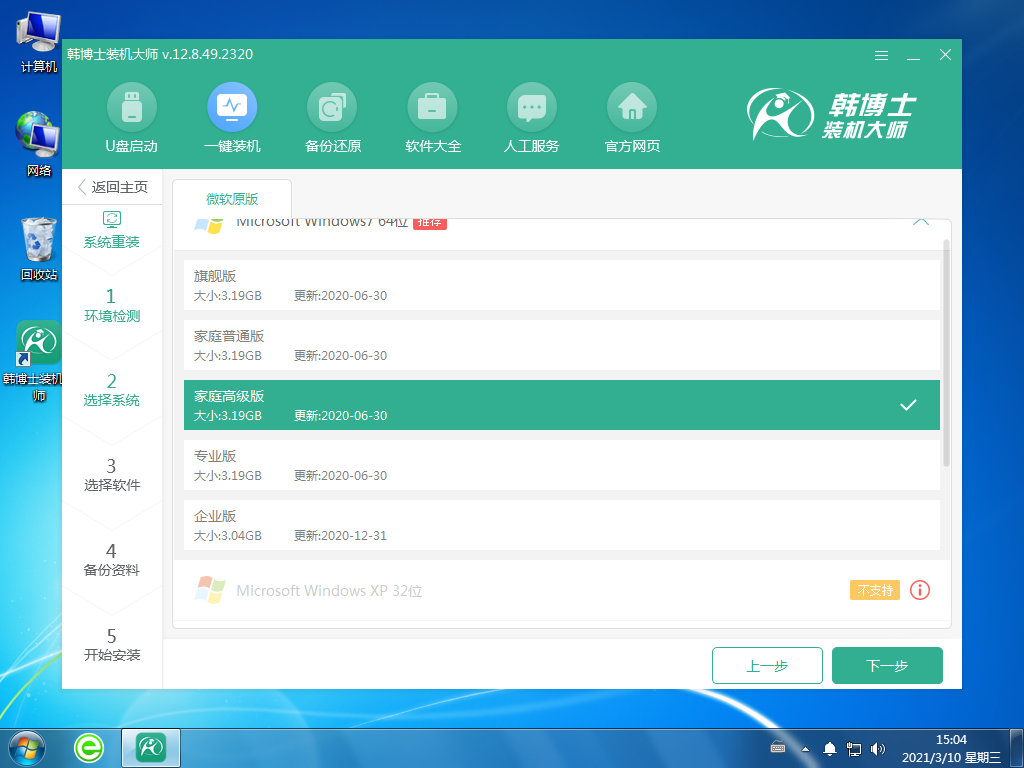
4. 開始下載系統(tǒng)文件,該步驟需要耗費(fèi)的時(shí)間會(huì)多一些,無(wú)需手動(dòng),耐心等待即可。
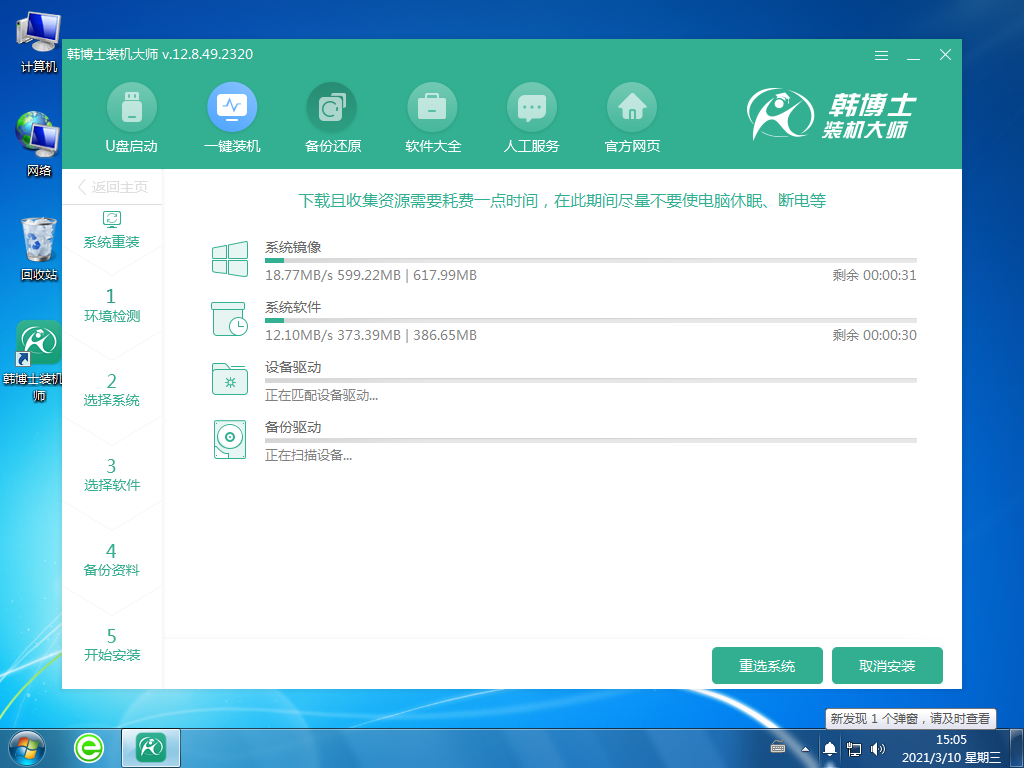
5. 進(jìn)入部署安裝環(huán)境,系統(tǒng)提示環(huán)境部署完畢后,再點(diǎn)擊“立即重啟”。
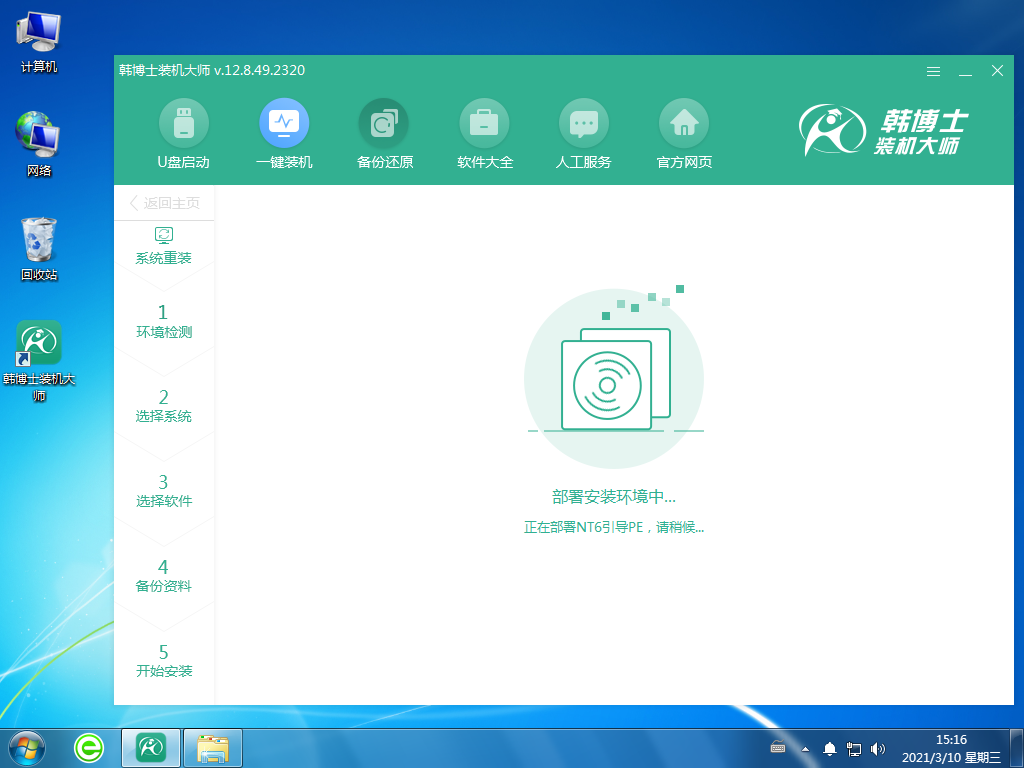
6. 選擇第二個(gè)選項(xiàng),接著按回車鍵進(jìn)入PE系統(tǒng)。
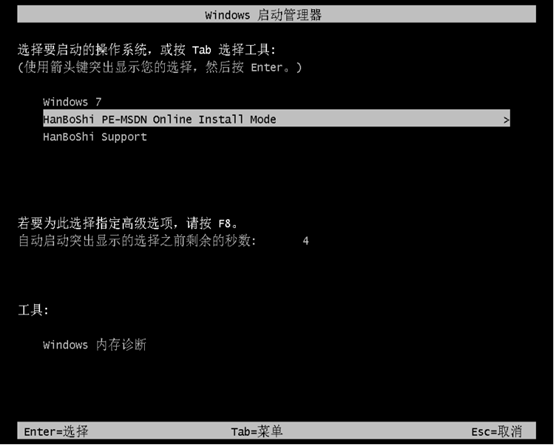
7. 進(jìn)入PE界面,接著開始安裝win7系統(tǒng),這個(gè)過程也不需要手動(dòng)操作,等待安裝完成后,點(diǎn)擊“立即重啟”。
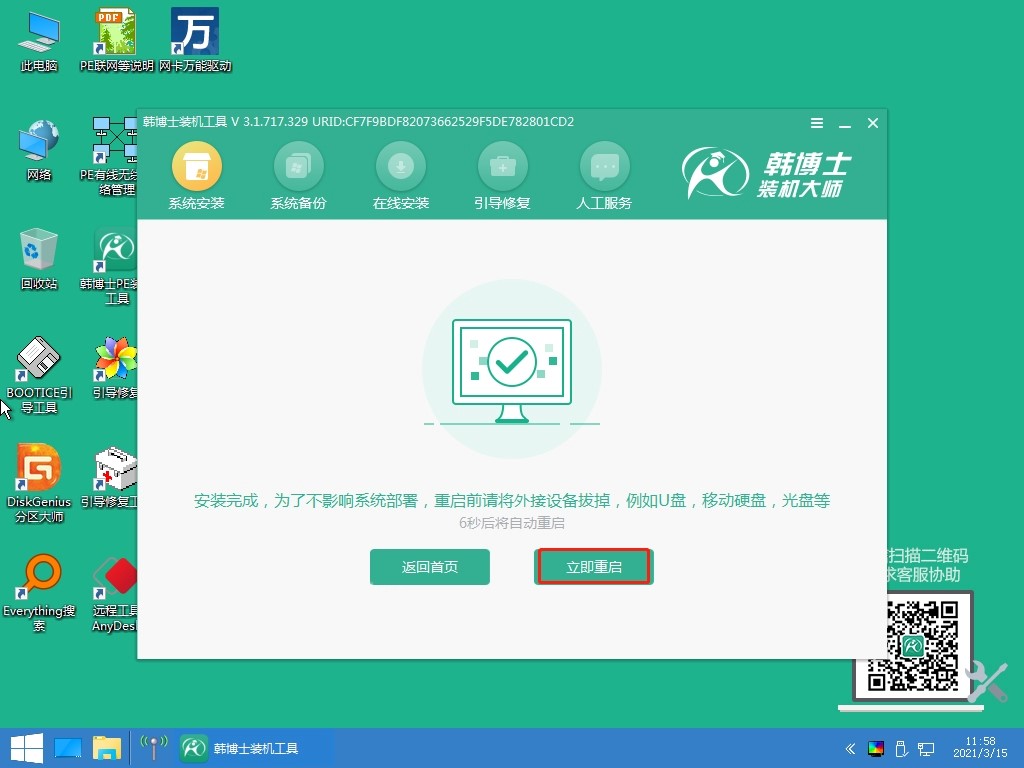
8. 重啟電腦后,出現(xiàn)win7桌面,證明此次韓博士安裝系統(tǒng)完畢。
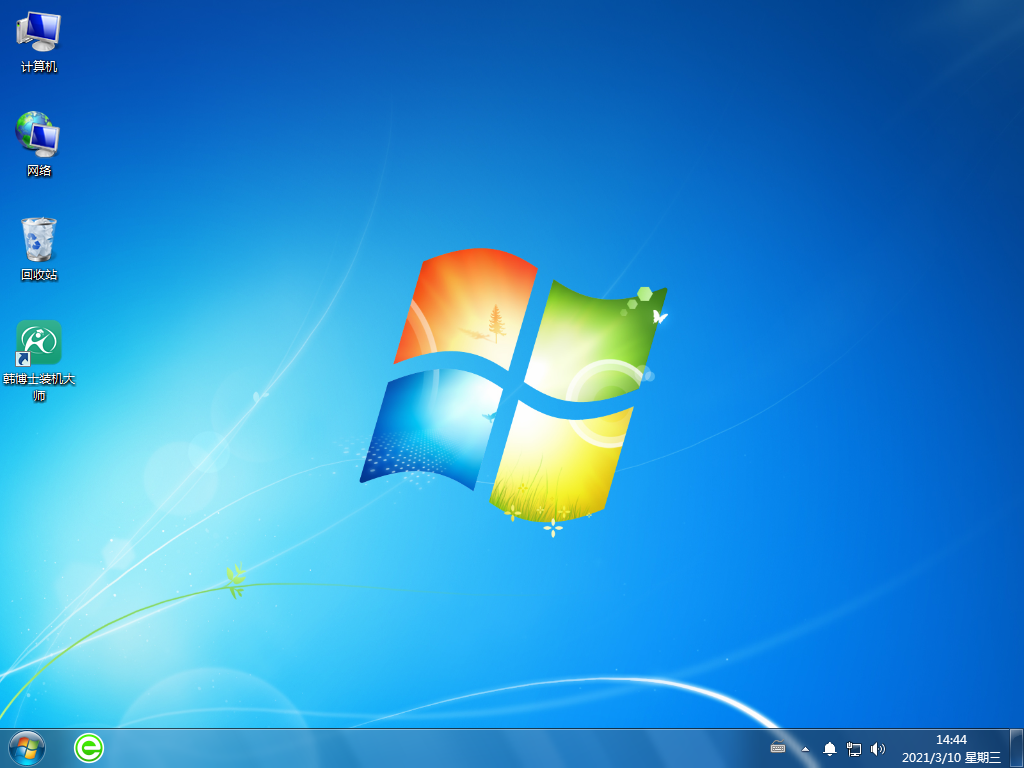
好了,以上就是win7系統(tǒng)重裝步驟和詳細(xì)教程的全部?jī)?nèi)容了。重裝系統(tǒng)雖然看起來(lái)有些麻煩,但只要按照教程一步一步操作,就能輕松完成。希望今天的教程能夠幫助到大家,同時(shí),也希望大家能夠在使用電腦的過程中,多多注意系統(tǒng)的安全和維護(hù),讓我們的電腦始終保持最佳狀態(tài)。

